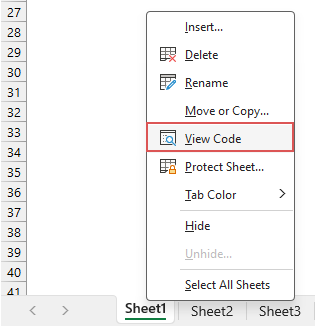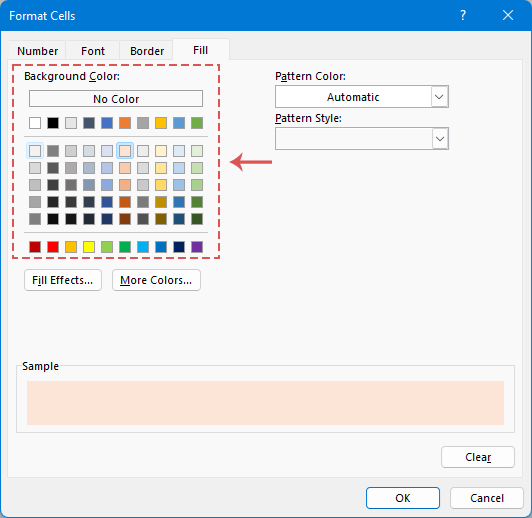在Excel中自动高亮活动行和列(完整指南)
在数据丰富的大型Excel工作表中导航可能会很困难,也很容易迷失位置或误读数值。为了提升数据分析的效率并减少出错的可能性,我们将介绍3种不同的方法,动态高亮显示所选单元格所在的行和列。当您从一个单元格移动到另一个单元格时,高亮会随之动态变化,提供清晰直观的视觉提示,帮助您专注于正确的数据,如下图所示:
在Excel中自动高亮活动行和列
- 使用VBA代码 -清除现有单元格颜色,不支持撤销
- 只需一键点击Kutools for Excel -保留现有单元格颜色,支持撤销,可在受保护的工作表中应用
- 使用条件格式 -在大数据中不稳定,需要手动刷新(F9)
使用VBA代码自动高亮活动行和列
要自动高亮当前工作表中所选单元格的整列和整行,以下VBA代码可以帮助您完成此任务。
步骤1:打开您希望自动高亮活动行和列的工作表
步骤2:打开VBA工作表模块编辑器并复制代码
- 右键单击工作表名称,并从上下文菜单中选择“查看代码”,见截图:
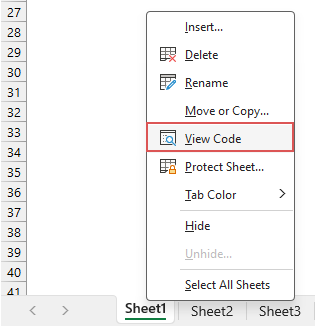
- 在打开的VBA工作表模块编辑器中,将以下代码复制并粘贴到空白模块中。见截图:
VBA代码:自动高亮所选单元格的行和列Private Sub Worksheet_SelectionChange(ByVal Target As Range) 'Update by Extendoffice Dim rowRange As Range Dim colRange As Range Dim activeCell As Range Set activeCell = Target.Cells(1, 1) Set rowRange = Rows(activeCell.Row) Set colRange = Columns(activeCell.Column) Cells.Interior.ColorIndex = xlNone rowRange.Interior.Color = RGB(248, 150, 171) colRange.Interior.Color = RGB(173, 233, 249) End Sub提示:自定义代码- 要更改高亮颜色,您只需修改以下脚本中的RGB值:rowRange.Interior.Color = RGB(248, 150, 171)colRange.Interior.Color = RGB(173, 233, 249)
- 如果只想高亮所选单元格的整行,请删除或注释掉(在前面添加一个撇号)这行代码:colRange.Interior.Color = RGB(173, 233, 249)
- 如果只想高亮所选单元格的整列,请删除或注释掉(在前面添加一个撇号)这行代码:rowRange.Interior.Color = RGB(248, 150, 171)

- 然后,关闭VBA编辑器窗口返回到工作表。
结果:
现在,当您选择一个单元格时,该单元格的整行和整列会自动高亮显示,并且随着所选单元格的变化,高亮也会动态移动,如下图所示:
- 此代码将清除工作表中所有单元格的背景颜色,因此,如果您有自定义颜色的单元格,请避免使用此解决方案。
- 运行此代码将禁用工作表中的“撤销”功能,这意味着您无法通过按“Ctrl” + “Z”快捷键来撤销任何错误操作。
- 此代码在受保护的工作表中不起作用。
- 要停止高亮所选单元格的行和列,您需要移除之前添加的VBA代码。之后,通过点击“开始” > “填充颜色” > “无填充”来重置高亮。
只需一键点击Kutools即可自动高亮活动行和列
面对Excel中VBA代码的局限性?“Kutools for Excel”的“网格聚焦”功能是您的理想解决方案!专为解决VBA的不足而设计,它提供了多种高亮样式以增强您的工作表体验。凭借其在所有打开的工作簿中应用这些样式的能力,“Kutools”确保了高效且视觉上吸引人的数据管理过程。
安装Kutools for Excel后,请点击“Kutools” > “网格聚焦”以启用此功能。现在,您可以立即看到活动单元格的行和列被高亮显示。当您更改单元格选择时,高亮会动态跟随。见下图演示:
- 保留原始单元格背景颜色:与VBA代码不同,此功能尊重工作表现有的格式设置。
- 可在受保护的工作表中使用:此功能在受保护的工作表中无缝工作,非常适合管理敏感或共享文档而不影响安全性。
- 不影响撤销功能:使用此功能,您可以完全访问Excel的撤销功能。这确保您可以轻松撤销更改,为数据操作增加了一层安全保障。
- 在大数据中性能稳定:此功能旨在高效处理大型数据集,即使在复杂且数据密集型的电子表格中也能确保稳定的性能。
- 多种高亮样式:
此功能提供了多种高亮选项,允许您从不同的样式和颜色中进行选择,使活动单元格的行、列或行列以最适合您偏好和需求的方式突出显示。
- 要禁用此功能,请再次点击“Kutools” > “网格聚焦”以关闭此功能;
- 要应用此功能,请下载并安装Kutools for Excel。
使用条件格式自动高亮活动行和列
在Excel中,您还可以设置条件格式来自动生成活动行和列的高亮。要设置此功能,请按照以下步骤操作:
步骤1:选择数据区域
首先,选择您希望此功能应用的单元格范围。这可以是整个工作表或特定的数据集。在这里,我将选择整个工作表。
步骤2:访问条件格式
点击“开始” > “条件格式” > “新建规则”,见截图:
步骤3:在新建格式规则中设置操作
- 在“新建格式规则”对话框中,从“选择规则类型”列表框中选择“使用公式确定要设置格式的单元格”。
- 在“为此公式为真时设置格式值”框中,输入以下公式之一,在本例中,我将应用第三个公式来高亮活动行和列。
高亮活动行:
高亮活动列:=CELL("row")=ROW()
高亮活动行和列:=CELL("col")=COLUMN()=OR(CELL("row")=ROW(), CELL("col")= COLUMN()) - 然后,点击“格式”按钮。

- 在随后出现的“设置单元格格式”对话框中,在“填充”选项卡下,选择一种颜色以根据需要高亮活动行和列,见截图:
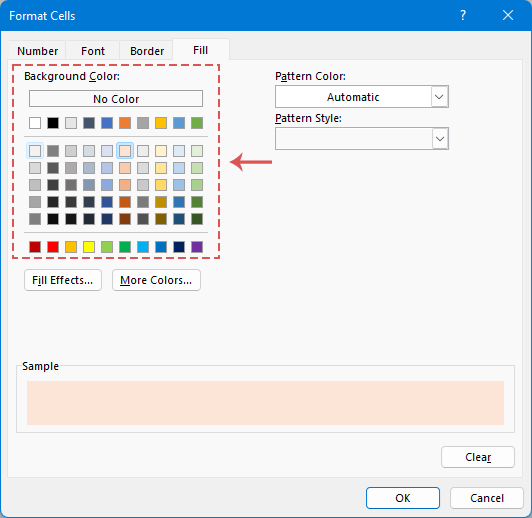
- 然后,点击“确定” > “确定”关闭对话框。
结果:
现在,您可以立即看到单元格A1的整列和整行已被高亮显示。要将此高亮应用于其他单元格,只需点击您想要的单元格并按下“F9”键刷新工作表,这将高亮新选单元格的整列和整行。
- 确实,虽然使用条件格式在Excel中高亮的方法提供了解决方案,但它不如使用“VBA”和“网格聚焦”功能那么无缝。此方法需要手动重新计算工作表(通过按“F9”键实现)。
要启用工作表的自动重新计算,您可以将简单的VBA代码插入目标工作表的代码模块中。这将自动化刷新过程,确保在选择不同单元格时高亮更新无需按“F9”键。请右键单击工作表名称,然后从上下文菜单中选择“查看代码”。然后将以下代码复制并粘贴到工作表模块中:Private Sub Worksheet_SelectionChange(ByVal Target As Range) Target.Calculate End Sub - 条件格式保留您手动应用于工作表的现有格式。
- 条件格式被认为具有波动性,尤其是在应用于非常大的数据集时。它的广泛使用可能会减慢工作簿的性能,影响数据处理和导航的效率。
- CELL函数仅在Excel 2007及更高版本中可用,此方法不兼容早期版本的Excel。
上述方法的比较
| 功能 | VBA代码 | 条件格式 | Kutools for Excel |
| 保留单元格背景颜色 | 否 | 是 | 是 |
| 支持撤销 | 否 | 是 | 是 |
| 在大数据集中稳定 | 否 | 否 | 是 |
| 可在受保护的工作表中使用 | 否 | 是 | 是 |
| 适用于所有打开的工作簿 | 仅当前工作表 | 仅当前工作表 | 所有打开的工作簿 |
| 需要手动刷新(F9) | 否 | 是 | 否 |
以上就是我们在Excel中如何高亮所选单元格的列和行的指南。如果您对探索更多Excel技巧感兴趣,我们的网站提供了数千个教程,请 点击这里访问它们。感谢阅读,我们期待未来为您提供更多有用的信息!
相关文章:
- 自动高亮活动单元格的行和列
- 当您查看包含大量数据的大工作表时,您可能希望高亮所选单元格的行和列,以便能够轻松直观地读取数据以避免误读。在这里,我可以向您介绍一些有趣的技巧,用于高亮当前单元格的行和列,当单元格发生变化时,新单元格的列和行会自动高亮。
- 在Excel中高亮每隔一行或一列
- 在大型工作表中,高亮或填充每隔一行或每隔n行/列可以提高数据的可见性和可读性。它不仅使工作表看起来更整洁,还帮助您更快地理解数据。在本文中,我们将指导您通过各种方法来着色每隔一行或第n行/列,帮助您以更具吸引力和直接的方式呈现数据。
- 滚动时高亮整行/全行
- 如果您有一个包含多列的大工作表,区分某一行的数据将会很困难。在这种情况下,您可以高亮活动单元格的整行,这样当您向下滚动水平滚动条时,您可以快速轻松地查看该行的数据。本文中,我将讨论一些技巧来解决这个问题。
- 基于下拉列表高亮行
- 本文将讨论如何根据下拉列表高亮行,以下图为例,当我在E列的下拉列表中选择“In Progress”时,我需要用红色高亮该行;当我选择“Completed”时,需要用蓝色高亮该行;当我选择“Not Started”时,绿色将用于高亮该行。
最佳Office办公效率工具
| 🤖 | Kutools AI 助手:以智能执行为基础,彻底革新数据分析 |代码生成 |自定义公式创建|数据分析与图表生成 |调用Kutools函数…… |
| 热门功能:查找、选中项的背景色或标记重复项 | 删除空行 | 合并列或单元格且不丢失数据 | 四舍五入…… | |
| 高级LOOKUP:多条件VLookup|多值VLookup|多表查找|模糊查找…… | |
| 高级下拉列表:快速创建下拉列表 |依赖下拉列表 | 多选下拉列表…… | |
| 列管理器: 添加指定数量的列 | 移动列 | 切换隐藏列的可见状态 | 比较区域与列…… | |
| 特色功能:网格聚焦 |设计视图 | 增强编辑栏 | 工作簿及工作表管理器 | 资源库(自动文本) | 日期提取 | 合并数据 | 加密/解密单元格 | 按名单发送电子邮件 | 超级筛选 | 特殊筛选(筛选粗体/倾斜/删除线等)…… | |
| 15大工具集:12项 文本工具(添加文本、删除特定字符等)|50+种 图表 类型(甘特图等)|40+实用 公式(基于生日计算年龄等)|19项 插入工具(插入二维码、从路径插入图片等)|12项 转换工具(小写金额转大写、汇率转换等)|7项 合并与分割工具(高级合并行、分割单元格等)| …… |
通过Kutools for Excel提升您的Excel技能,体验前所未有的高效办公。 Kutools for Excel提供300多项高级功能,助您提升效率并节省时间。 点击此处获取您最需要的功能……
Office Tab为Office带来多标签界面,让您的工作更加轻松
- 支持在Word、Excel、PowerPoint中进行多标签编辑与阅读。
- 在同一个窗口的新标签页中打开和创建多个文档,而不是分多个窗口。
- 可提升50%的工作效率,每天为您减少数百次鼠标点击!
所有Kutools加载项,一键安装
Kutools for Office套件包含Excel、Word、Outlook和PowerPoint的插件,以及Office Tab Pro,非常适合跨Office应用团队使用。
- 全能套装——Excel、Word、Outlook和PowerPoint插件+Office Tab Pro
- 单一安装包、单一授权——数分钟即可完成设置(支持MSI)
- 协同更高效——提升Office应用间的整体工作效率
- 30天全功能试用——无需注册,无需信用卡
- 超高性价比——比单独购买更实惠